Ícones do Spotify Significado Decodificado: O que esses símbolos realmente significam!
Publicados: 2025-03-11O Spotify é indiscutivelmente o serviço de streaming de música mais popular de todos os tempos, tudo graças à sua grande popularidade e à sua biblioteca de música tão big . No entanto, no final do dia, tudo se resume ao aplicativo Spotify, que a maioria de nós usamos para transmitir música. Dominar a dinâmica de um aplicativo não pode ser desenvolvida da noite para o dia, mas você certamente pode começar entendendo os ícones.
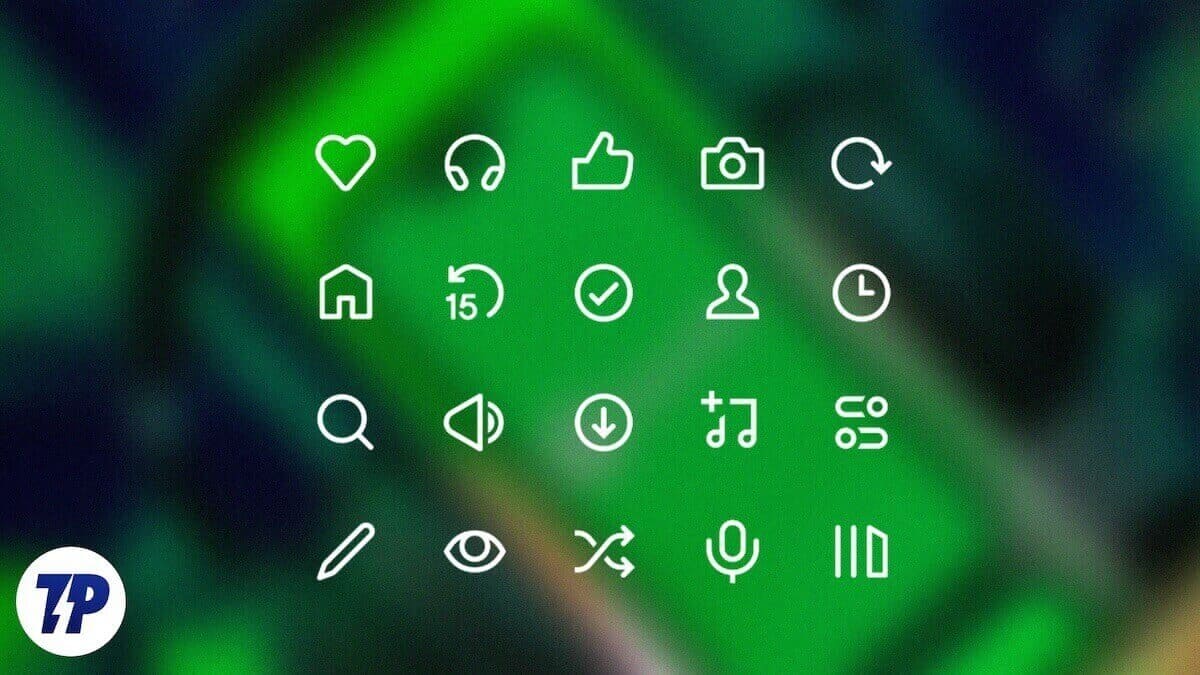
De fato, estamos retornando ao básico com este, pois este artigo explora os ícones e símbolos no aplicativo do Spotify. Se você é um novato no mundo do Spotify ou um usuário experiente confuso com os novos ícones e símbolos que continuam aparecendo após todas as outras atualizações, aperte -o enquanto elaboramos cada ícone individualmente para facilitar sua experiência de escuta no Spotify. Vamos ir!
Índice
Página inicial do Spotify
Comece as coisas com a página inicial, que é onde você chegará depois de abrir o aplicativo. O elemento mais óbvio é a barra de ferramentas inferior, que contém quatro ícones:
- Home - Este ícone destacado mostra que você está atualmente na página inicial do Spotify.
- Pesquisa - Uma lupa representando o ícone de pesquisa para procurar música, listas de reprodução, podcasts e muito mais.
- Sua biblioteca - Este ícone da estante de livros o levará às suas listas de reprodução, álbuns e podcasts salvos e criados.
- Premium - é o logotipo do Spotify que está presente para convencê -lo a atualizar sua camada de assinatura. Se você já é um usuário premium do Spotify, esse ícone não estará lá para você.
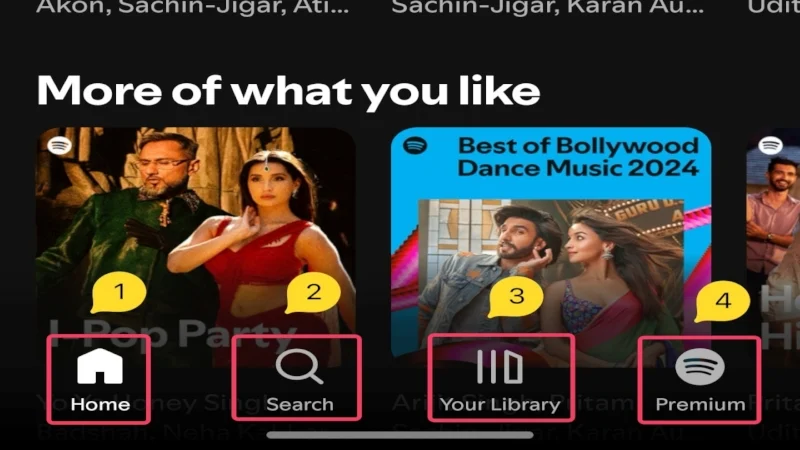
Fora isso, a seção superior inclui guias dedicadas para músicas e podcasts para que você possa alternar rapidamente entre eles. A página inicial também mostra todas as listas de reprodução, músicas e podcasts recomendados usando suas capas de álbuns. Eles são baseados em seus hábitos de escuta, popularidade, novos lançamentos e audições recentes.
Você pode encontrar um ícone Plus (+) ao lado de listas de reprodução recomendadas, que podem ser usadas para salvar a lista de reprodução diretamente na sua biblioteca. No canto superior esquerdo da tela, você verá a foto do perfil da sua conta , que também é uma entidade interativa. Clicando com ele revelará um menu lateral que contém as seguintes opções:
- Veja o perfil - você pode acessar sua conta do Spotify usando esta opção. Pode ser usado para editar o nome da sua conta e a imagem do perfil.
- Adicionar conta (mais ícone dentro de um círculo) - Esta opção permite conectar contas adicionais do Spotify no mesmo dispositivo.
- O que há de novo (ícone do raio) -clicar neste ícone leva você ao seu centro de lançamentos, onde você pode acompanhar todos os lançamentos mais recentes dos artistas que segue. O que há de novo era anteriormente parte do centro de notificação.
- RECENTES (ícone do relógio com bordas pontilhadas) - Esta opção leva você às suas músicas recentemente tocadas, listas de reprodução e podcasts.
- Configurações e privacidade (ícone de engrenagem)-auto -explicativo; Esta opção leva você à página Configurações do Spotify.
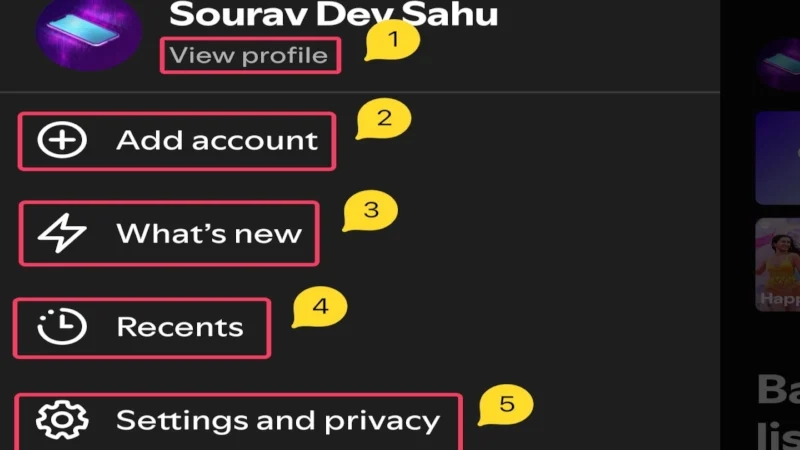
Página da lista de reprodução do Spotify
Agora que você terminou com o tour da página inicial do Spotify, que tal tocar na sua lista de reprodução favorita da página inicial e começar a tocar algumas músicas? Abaixo da capa e descrição da lista de reprodução, você encontrará um monte de ícones. Aqui está o que eles significam:
- Nome do artista- ele descreve o nome do criador da lista de reprodução, que pode ser um artista, um usuário aleatório ou até mesmo o Spotify se for uma lista de reprodução recomendada pelo Spotify.
- Destaques em vídeo - Esta é uma pequena prévia em vídeo que leva você aos destaques do vídeo da lista de reprodução.
- Mais (+) o ícone dentro de um círculo - clicar neste ícone salvará a lista de reprodução na sua biblioteca.
- Abaixe a seta dentro de um círculo - desde que você seja um assinante premium do Spotify, tocar neste ícone baixará toda a lista de reprodução para ouvir offline.
- Ícone do menu de kebab (⋮) -Clicar nesta opção revelará um menu da parte inferior contendo várias outras opções auto-explicativas, conforme mostrado na figura abaixo.
- CRISS Cross Arrows com uma estrela no topo - esse ícone se chama Smart Shuffle e é ativado por padrão se você não for um usuário premium. Tocar nele revela outras opções, como embaralhar e reproduzir em ordem , as quais são exclusivas apenas para o Spotify Premium Users.
- Triângulo preto dentro de um círculo verde (botão de reprodução) - Este ícone é usado para jogar ou pausar a reprodução. Depois que a música estiver tocando, o ícone muda para duas linhas paralelas retas (botão de pausa) , clicando que pausará a reprodução temporariamente.
- Encontre na lista de reprodução - esta opção é mostrada quando você rola um pouco e pode ser usado para procurar músicas na lista de reprodução.
- Classificar - esta opção está presente ao lado da opção de pesquisa e permite classificar a lista de reprodução. Clicando nele revela os parâmetros de classificação.
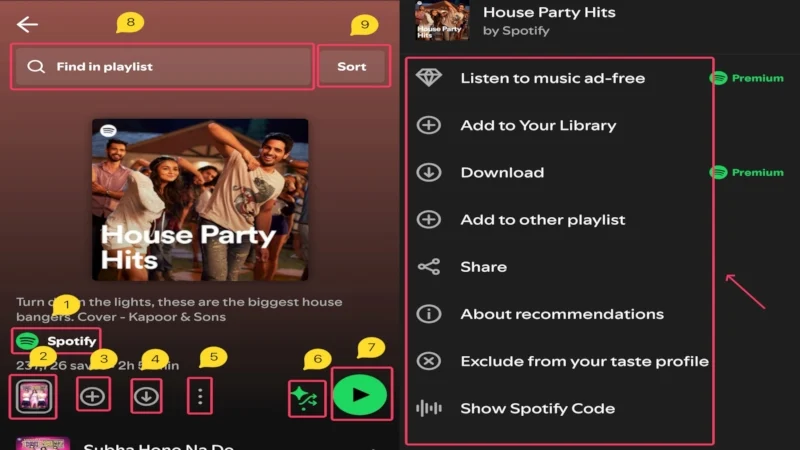
A rolagem de uma lista de reprodução mostra todas as músicas presentes na lista de reprodução, e tocar em uma música começará a tocá -la. Como alternativa, você pode clicar no botão play mencionado acima para iniciar a reprodução.
Spotify Song Player
O tocador de música é provavelmente a página com a qual você interagirá mais. Então, saber como funciona e o que os ícones significam é essencial.
- Arrow para baixo no canto superior esquerdo- isso permite minimizar a página e transformá-la em um mini-jogador.
- O ícone do menu de kebab (⋮) no canto superior direito- clicar nesta opção revelará um menu da parte inferior contendo várias outras opções auto-explicativas, conforme mostrado na figura abaixo.
- Slider/Barra de busca - é uma linha de progresso branca com um círculo no final, representando até que ponto a música progrediu. Você pode arrastá -lo para a esquerda ou para a direita para pular para uma seção específica na mídia.
- Mais (+) o ícone dentro de um círculo - clicar neste ícone salvará a lista de reprodução na sua biblioteca. Por padrão, a música será salva nas músicas gostadas, mas você pode alterar sua localização clicando na opção novamente. Ele muda para um tick (✓) dentro de um círculo verde se a música for salva com sucesso em uma lista de reprodução.
- CRISS Cross Arrows com uma estrela no topo - esse ícone se chama Smart Shuffle e é ativado por padrão se você não for um usuário premium. Tocar nele revela outras opções, como embaralhar e reproduzir em ordem , as quais são exclusivas apenas para o Spotify Premium Users.
- Esquerda para a folha de seta - Esta opção repete a música atual ao clicar uma vez e a música anterior ao clicar duas vezes.
- Triângulo preto dentro de um círculo verde (botão de reprodução) - Este ícone é usado para jogar ou pausar a reprodução. Depois que a mídia estiver tocando, o ícone muda para duas linhas paralelas retas (botão de pausa) , clicando que pausará a reprodução temporariamente.
- Arrow voltada para a direita - esta opção muda para a próxima música quando clicada.
- Ícone do timer - é chamado de cronômetro de sono, que permite definir um cronômetro, após o que a reprodução será interrompida. Como diz o nome, é útil para aqueles que costumam dormir com música e esquecem de pausar antes de adormecer. Clicar revela um conjunto de predefinições para escolher.
- Alto -falante na frente de uma tela no canto inferior esquerdo - ele permite escolher o dispositivo de saída de som. Se sua conta estiver sendo usada em vários dispositivos, você poderá transformar qualquer dispositivo em um controle remoto para controlar a reprodução da mídia.
- Compartilhe o ícone (à esquerda de frente para Arrow com três pontos) - Esta opção permite que você compartilhe a mídia que você está jogando atualmente com outras pessoas. Clicar na TI traz várias plataformas que você pode usar para compartilhar a mídia, como WhatsApp, mensagem de texto, X e muito mais. Você também pode editar a miniatura da mídia, se quiser.
Esses foram todos os controles básicos de reprodução, mas você pode encontrar opções adicionais se rolar um pouco para baixo. Isso inclui as informações do artista, com a opção de seguir o artista imediatamente. Além disso, você também pode encontrar outras recomendações da lista de reprodução do mesmo artista e uma seção de créditos que menciona outros artistas envolvidos com a opção de segui -los.
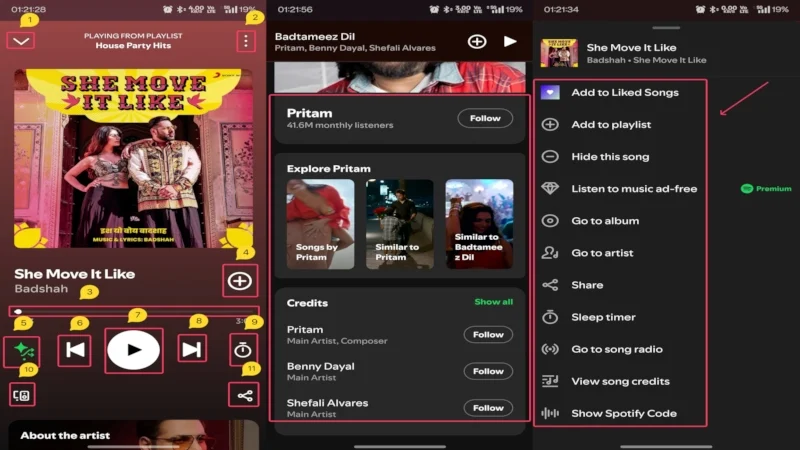

Você também encontrará uma seção de letras com uma opção de letras de show . Clicar em ele revela uma nova página com os seguintes ícones -
- Arrow descendente no canto superior esquerdo- isso permite fechar a página da letra.
- Ícone de bandeira no canto superior direito- esta opção permite relatar problemas com a letra. Clicar em ele revela os três conjuntos de problemas prováveis para escolher.
- Slider/Barra de busca - é uma linha de progresso branca com um círculo no final, representando até que ponto a reprodução da letra progrediu. Você pode arrastá -lo para a esquerda ou para a direita para pular para uma seção específica.
- Triângulo preto dentro de um círculo verde (botão de reprodução) - Este ícone é usado para tocar ou pausar a reprodução da letra. Depois que a reprodução estiver acontecendo, o ícone muda para duas linhas paralelas retas (botão de pausa) , clicando que pausará a reprodução temporariamente.
- Compartilhe o ícone (à esquerda Facing Arrow com três pontos) - Esta opção permite que você compartilhe a letra da música que você está tocando com outras pessoas. Você terá que selecionar as linhas que deseja compartilhar individualmente.
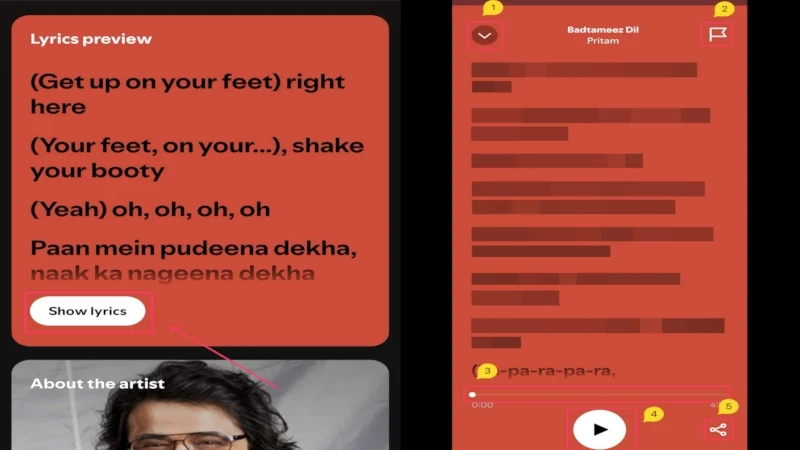
Página de pesquisa do Spotify
A página de pesquisa do Spotify é outra página por excelência para pesquisar músicas, listas de reprodução, álbuns ou podcasts específicos. É uma página relativamente simples com alguns ícones para entender -
- O ícone da câmera no canto superior esquerdo - clicando nesta opção, inicia o feed da câmera do seu telefone para executar uma pesquisa visual. Ele só pode ler os códigos do Spotify, que são códigos únicos para identificar músicas, listas de reprodução ou álbuns. Em outras palavras, se você tiver um código do Spotify para uma música ou playlist no Spotify, poderá digitalizá -lo diretamente em vez de realizar uma pesquisa manual.
- Ícone de lupa - isso descreve a caixa de pesquisa para pesquisar músicas, listas de reprodução, podcasts e muito mais.
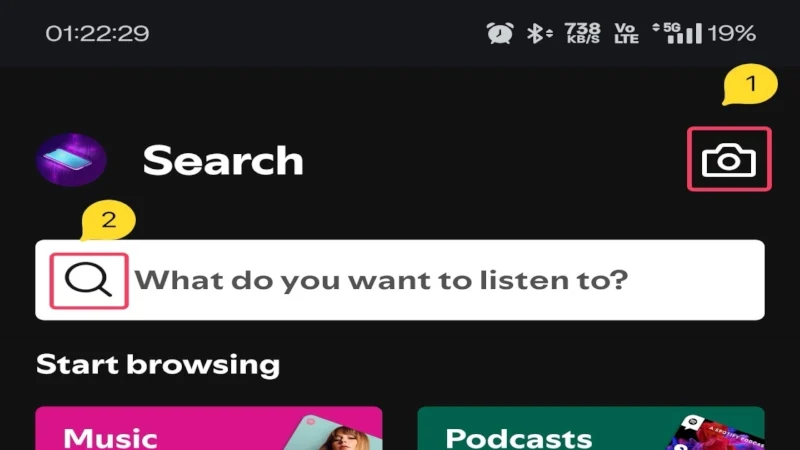
Spotify Your Library Page
Como mencionado acima, a página 'Sua biblioteca' é onde você encontrará todas as suas listas de reprodução salvas, álbuns e podcasts. Aqui estão todos os ícones que você precisa conhecer -
- Ícone de lupa - Esta opção é usada para pesquisar músicas e outras mídias em seus álbuns salvos, listas de reprodução e podcasts.
- Plus (+) Icon no canto superior esquerdo- esta opção é simples: permite criar uma nova lista de reprodução ou mistura do Spotify.
- De cabeça para baixo setas - permite classificar suas listas de reprodução, álbuns e podcasts em uma ordem definida.
- Ícone de quatro quadrados - Esta opção permite alterar o estilo de pedidos do formato da lista para bloquear. Observe a mudança no ícone quando você tocar.
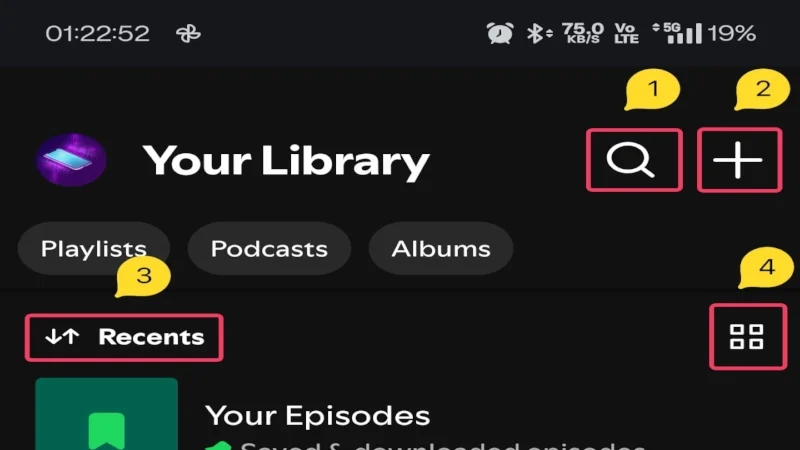
Página de podcast do Spotify
A página de podcast contém alguns ícones diferentes de qualquer ícone mencionado acima. Eles incluem os seguintes ícones -
- Bell Icon - O ícone do sino permite ativar novas notificações de episódios para o podcast atual. Você seguirá automaticamente o podcast se ativar as notificações para ele.
- Siga a opção - Como o nome fala, ele permite seguir o podcast e receber as atualizações necessárias.
- O ICON do Gear - No que diz respeito a todos os ícones de engrenagem, este também o leva às configurações de podcast, onde você pode ativar downloads automáticos e gerenciar outras configurações.
- Ícone do menu de kebab (⋮) -Clicar nesta opção revelará um menu da parte inferior contendo várias outras opções auto-explicativas, conforme mostrado na figura abaixo.
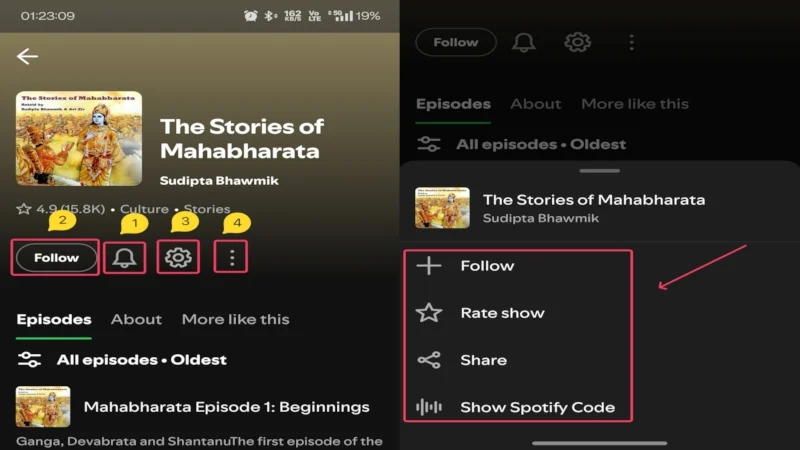
A página do podcast consiste principalmente em episódios de podcast, que também contêm alguns outros ícones, como mencionado abaixo -
- Duas linhas horizontais com pontos - esta opção permite filtrar e classificar os episódios de podcast em ordem.
- Mais (+) o ícone dentro de um círculo - clicar neste ícone salvará a lista de reprodução na sua biblioteca. Por padrão, o episódio será salvo para 'Sua biblioteca', mas você pode alterar sua localização clicando na opção novamente. Se o episódio for salvo com sucesso, ele mudará para um carrapato (✓) dentro de um círculo verde .
- Abaixe a seta dentro de um círculo - tocar neste ícone baixará um episódio específico para ouvir offline.
- Compartilhe o ícone (à esquerda de frente para Arrow com três pontos) - Esta opção permite que você compartilhe o episódio que você está tocando com outras pessoas. Clicar na TI traz várias plataformas que você pode usar para compartilhar a mídia, como WhatsApp, mensagem de texto, X e muito mais. Você também pode editar a miniatura do episódio, se quiser.
- Ícone do menu de kebab (⋮) -Clicar nesta opção revelará um menu da parte inferior contendo várias outras opções auto-explicativas, conforme mostrado na figura abaixo.
- Triângulo preto dentro de um círculo verde (botão de reprodução) - Este ícone é usado para jogar ou pausar a reprodução do episódio. Depois que a reprodução estiver acontecendo, o ícone muda para duas linhas paralelas retas (botão de pausa) , clicando que pausará a reprodução temporariamente.
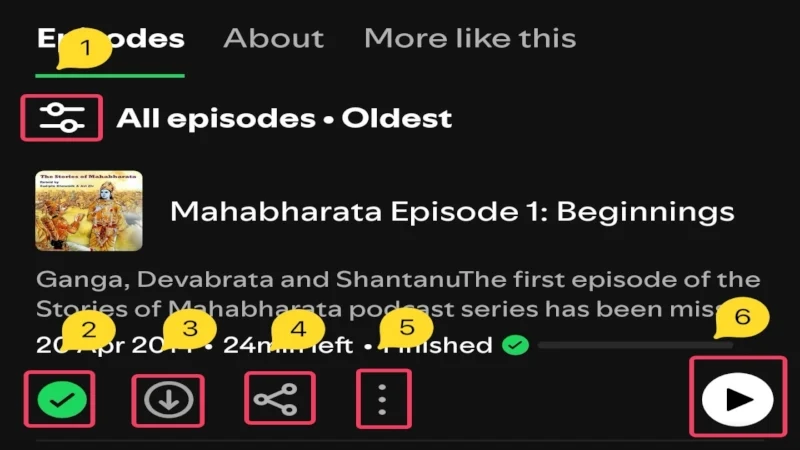
Spotify Podcast Player
Embora semelhante ao Spotify Song Player, o Podcast Player contém alguns ícones exclusivos que você deve conhecer. Aqui estão todos os ícones presentes no Spotify Podcast Player -
- Arrow para baixo no canto superior esquerdo- isso permite minimizar a página e transformá-la em um mini-jogador.
- O ícone do menu de kebab (⋮) no canto superior direito- clicar nesta opção revelará um menu da parte inferior contendo várias outras opções auto-explicativas, conforme mostrado na figura abaixo.
- Slider/Barra de busca - é uma linha de progresso branca com um círculo na extremidade, representando até que ponto a reprodução progrediu. Você pode arrastá -lo para a esquerda ou para a direita para pular para uma seção específica na mídia.
- Mais (+) o ícone dentro de um círculo - clicar neste ícone salvará o episódio na sua biblioteca. Por padrão, o episódio será salvo para 'Sua biblioteca', mas você pode alterar sua localização clicando na opção novamente. Ele muda para um carrapato (✓) dentro de um círculo verde se o episódio for salvo com sucesso em uma lista de reprodução.
- Icon 1x - Esta opção permite definir a velocidade de reprodução e varia de 0,5x a 2x.
- 15 Dentro de uma flecha voltada para a esquerda - esta opção rebobina a reprodução em 15 segundos. É útil quando você perde algo e não pode reproduzir o episódio inteiro.
- Triângulo preto dentro de um círculo verde (botão de reprodução) - Este ícone é usado para jogar ou pausar a reprodução. Depois que o episódio estiver em execução, o ícone muda para duas linhas paralelas retas (botão de pausa) , clicando que pausará a reprodução temporariamente.
- 15 Em uma flecha voltada para a direita - esta opção permite avançar rapidamente a reprodução por 15 segundos. É útil se você deseja pular para uma parte posterior do episódio.
- Ícone do timer - é chamado de cronômetro de sono, que permite definir um cronômetro, após o que a reprodução será interrompida. Como diz o nome, é útil para aqueles que costumam dormir com música e esquecem de pausar antes de adormecer. Clicar revela um conjunto de predefinições para escolher.
- Alto -falante na frente de uma tela no canto inferior esquerdo - ele permite escolher o dispositivo de saída de som. Se sua conta estiver sendo usada em vários dispositivos, você poderá transformar qualquer dispositivo em um controle remoto para controlar a reprodução da mídia.
- Compartilhe o ícone (à esquerda de frente para Arrow com três pontos) - Esta opção permite que você compartilhe a mídia que você está jogando atualmente com outras pessoas. Clicar na TI traz várias plataformas que você pode usar para compartilhar a mídia, como WhatsApp, mensagem de texto, X e muito mais. Você também pode editar a miniatura da mídia, se quiser.
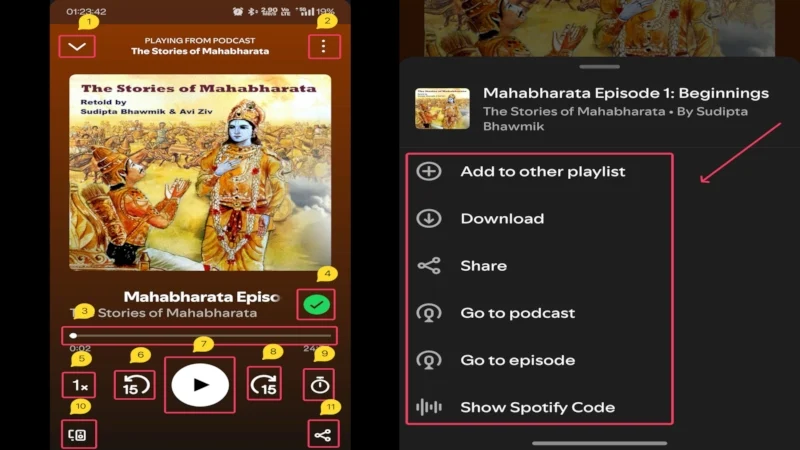
Além disso, a rolagem para baixo mostra detalhes sobre o podcast e seu autor. O Spotify também lança recomendações de podcast com base no podcast atual e na sua atividade de escuta.
Centro de notificação, tela de bloqueio e tela sempre ativa
Embora nem todos os telefones tenham, os controles do Spotify podem ser acessados no centro de notificação/painel de controle do seu telefone, tela de bloqueio ou mesmo da tela sempre ativa. Os controles presentes lá variam com telefones, mas aqui está o que geralmente está lá -
- Mais (+) o ícone dentro de um círculo - clicar neste ícone salvará a mídia na sua biblioteca. Por padrão, as músicas serão salvas na sua lista de reprodução de músicas. Ele muda para um carrapato (✓) dentro de um círculo branco se a mídia for salva com sucesso em uma lista de reprodução.
- Seta voltada para a esquerda - esta opção repete a mídia atual ao clicar uma vez e a anterior ao clicar duas vezes.
- Triângulo preto dentro de um círculo verde (botão de reprodução) - Este ícone é usado para jogar ou pausar a reprodução. Depois que a mídia estiver tocando, o ícone muda para duas linhas paralelas retas (botão de pausa) , clicando que pausará a reprodução temporariamente.
- Arrow voltada para a direita - Esta opção muda para a seguinte mídia quando clicada.
- O ícone menos (-) dentro de um círculo- clicando neste ícone removerá a lista de reprodução da sua biblioteca.
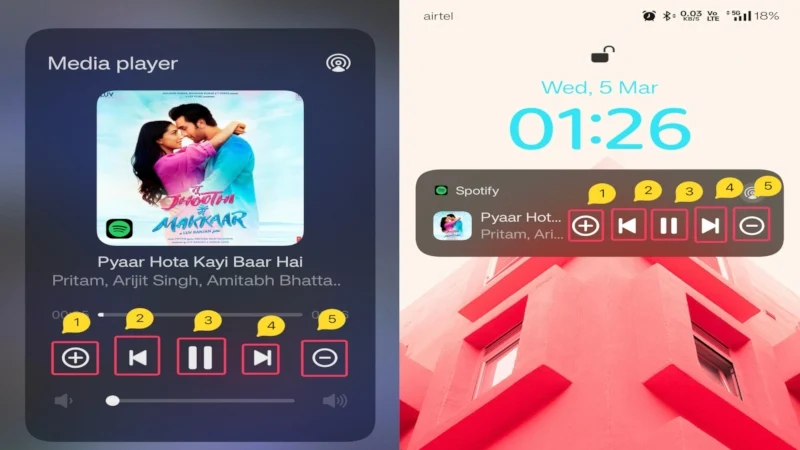
Ícones do Spotify Significado: Simplificando sua experiência Spotify
De fato, dominar todos os ícones vem com a prática, ou devemos dizer conhecidos, mas você ainda precisará conhecer as funcionalidades básicas da maioria dos ícones e símbolos. Mesmo se você usar o Spotify regularmente, ainda não conhece o significado de um ícone específico, que deveria. Todos os ícones mencionados neste artigo são os elementares necessários para a execução das tarefas pretendidas no aplicativo Mobile Spotify.
Perguntas frequentes sobre ícones e símbolos do Spotify
1. Por que os ícones no meu aplicativo são diferentes dos mostrados?
Como o aplicativo Spotify é frequentemente atualizado, os ícones e símbolos geralmente passam por uma alteração de design. Se os ícones no seu aplicativo Spotify não corresponderem ao nosso, pode ser por causa de uma incompatibilidade entre nossas versões do aplicativo Spotify. Você pode estar em uma construção mais antiga ou mais nova que a nossa, causando a disparidade.
2. Posso mudar os ícones para o meu gosto?
Infelizmente, o Spotify não permite alterar seu conjunto de ícones principais, então você está preso ao que tem. Não deve ser uma preocupação, pois os ícones são fáceis de usar e não têm uma grande curva de aprendizado.
3. Os ícones não permanecem iguais depois de clicar neles. Por que isso é assim?
Alguns ícones são dinâmicos, o que significa que eles mudam com a ação necessária. Por exemplo, o ícone de jogo muda para o ícone de pausa quando a reprodução é iniciada. Outro exemplo é o ícone que salva músicas e episódios de podcast na sua biblioteca, que também muda depois de clicar nela.
4. Alguns ícones mudaram depois que eu atualizei o aplicativo. Por que?
Nesses casos, o aplicativo deve ter sofrido alterações no projeto, fazendo com que alguns dos ícones no aplicativo sejam substituídos por novos. Caso contrário, o Spotify geralmente inclui um passo a passo para guiá -lo através das mais recentes alterações de design. Caso contrário, você pode voltar à versão anterior instalando o arquivo APK necessário.
